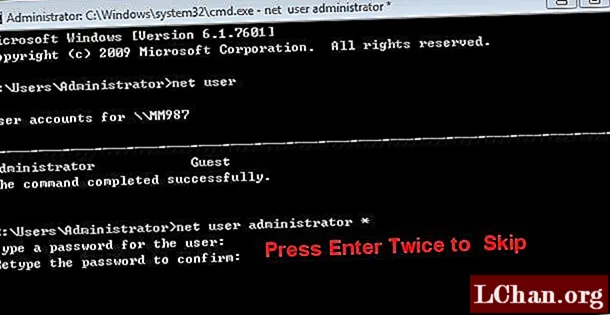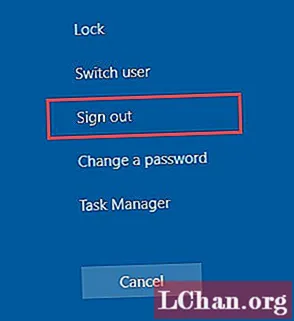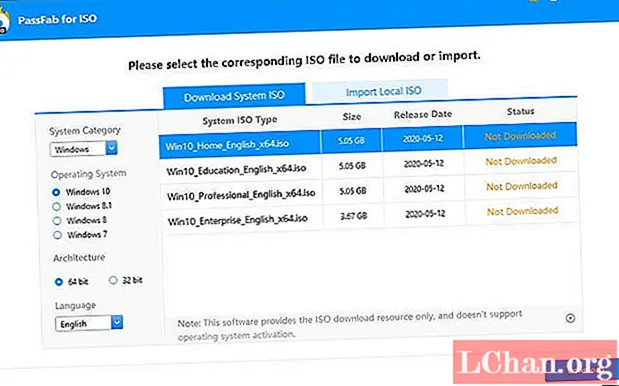Nilalaman
- Paraan 1: Ubuntu Burn ISO sa USB Gamit ang Startup Disk Creator
- Paraan 2: Ubuntu Sumulat ng ISO sa USB Gamit ang UNetBootin
- Paraan 3: Gumawa ng Bootable USB mula sa ISO Ubuntu Paggamit ng ddrescue
- Mga Karagdagang Tip: Paano Masunog ang ISO sa USB sa Windows
- Buod
Ang pinakamadaling paraan upang subukan ang Linux sa pamamagitan ng pag-install nito ay ang paggamit ng isang USB flash drive. Tulad ng anumang iba pang mga pamamahagi ng Linux, nag-aalok din ang Ubuntu ng isang imahe ng ISO disc na maaaring maida-download. Upang mai-on ang ISO file na ito sa isang bootable USB drive mangangailangan ka ng isang mabisang tool. Sa pamamagitan ng artikulong ito malalaman mo ang tungkol sa iba't ibang mga paraan kung saan mo maisasagawa ang proseso ng pagkasunog Ang Ubuntu ISO sa USB. Sa pagtatapos ay pag-uusapan din namin ang tungkol sa pinakamahusay na paraan kung saan maaari mong sunugin ang ISO sa USB sa isang madali at maginhawang paraan. Maaari kang pumili ng anuman sa mga pamamaraang ito batay sa iyong kinakailangan.
- Paraan 1: Ubuntu Burn ISO sa USB Gamit ang Startup Disk Creator
- Paraan 2: Ubuntu Sumulat ng ISO sa USB Gamit ang UNetBootin
- Paraan 3: Gumawa ng Bootable USB mula sa ISO Ubuntu Paggamit ng ddrescue
Paraan 1: Ubuntu Burn ISO sa USB Gamit ang Startup Disk Creator
Ang Startup Disk Creator ay isang application na kung saan ay in-built sa Ubuntu. Maaari mong gamitin ang mga sumusunod na hakbang upang magamit ito upang maisagawa ang Ubuntu burn ISO sa USB.
Hakbang 1: Mula sa menu na "Dash" piliin ang "Ipakita ang Mga Aplikasyon".
Hakbang 2: Buksan ang Startup Disk Creator sa pamamagitan ng pag-click dito.
Hakbang 3: Piliin ang pinagmulan ng ISO file at pati na rin ang USB device at mag-click sa "Make Startup Disk".
Hakbang 4: Kumpirmahin ang proseso kapag na-prompt.

Matagumpay mong nasunog ang ISO sa USB.
Paraan 2: Ubuntu Sumulat ng ISO sa USB Gamit ang UNetBootin
Hindi tulad ng nakaraang tool, ang UNetBootin ay isang tool na hindi pa pre-install sa system. Sa una kakailanganin mong i-download ang tool na ito pagkatapos na maaari mong sundin ang mga hakbang sa ibaba upang sunugin ang Ubuntu ISO USB.
Hakbang 1: Upang mai-install ang UNetBootin, ilunsad ang Terminal at susi sa sumusunod na utos:
sudo add-apt-repository ppa: gezakovacs / ppa sudo apt-get update sudo apt-get install unetbootin
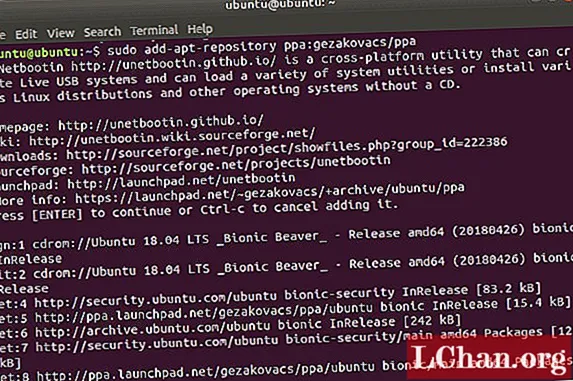
Hakbang 2: Kapag na-install na ito, piliin ang bersyon at ang pamamahagi.
Hakbang 3: Piliin ang "USB" bilang "Type" at piliin ang USB drive mula sa drop down menu at pagkatapos ay i-click ang "OK".
Ang lahat ng kinakailangang mga ISO file ay susunugin sa USB pagkatapos nito.
Paraan 3: Gumawa ng Bootable USB mula sa ISO Ubuntu Paggamit ng ddrescue
Ang pinakamadaling paraan upang mai-convert ang ISO sa USB nang libre ay sa pamamagitan ng paggamit ng mga utos ng Terminal. Maaari mong isagawa ang Ubuntu isulat ang ISO sa USB sa pamamagitan ng pagsunod sa mga hakbang na nabanggit sa ibaba.
Hakbang 1: I-install ang ddrescue sa pamamagitan ng pag-keying sa sumusunod na utos:
sudo apt update sudo apt install gddrescue
Hakbang 2: Ipasok ang sumusunod na utos upang makita ang lahat ng mga USB drive na konektado sa iyong system: sudo fdisk -l
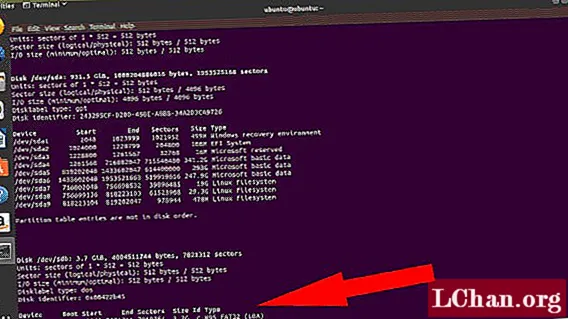
Hakbang 3: Patunayan ang pangalan ng block aparato para sa iyong USB mula dito at ipasok ang utos sa ibaba: ddrescue path / to / .iso / dev / sdx --force -D
Dito, kakailanganin mong gamitin ang pangalan ng block device ng iyong USB sa halip na x at path / to / .iso.
Kapag natapos ang proseso maaari mong madaling mag-boot sa USB stick.
Mga Karagdagang Tip: Paano Masunog ang ISO sa USB sa Windows
Kung nais mong malaman ang isang madali at mabilis na paraan upang masunog ang ISO sa USB sa Windows, pagkatapos ay dapat mong subukan ang pamamaraan ng pagsasagawa ng prosesong ito sa tulong ng PassFab para sa ISO tool. Ito ay isang mahusay na tool na kung saan ay lubos na inirerekomenda ng maraming nasiyahan na mga gumagamit. Ang buong proseso ng pagsunog ng ISO sa USB ay naging napakasimple na kahit na ang isang gumagamit ng baguhan ay maaaring isagawa ang kumplikadong pamamaraan na ito. Sundin ang mga hakbang na ibinigay sa ibaba upang magamit ang tool na ito upang masunog ang ISO sa USB sa Windows.
Hakbang 1: Mag-download, mag-install at maglunsad ng PassFab para sa tool na ISO sa iyong computer.
Hakbang 2: Piliin ang "I-download ang System ISO" upang mag-download ng ISO file o piliin ang "I-import ang Lokal na ISO" upang mai-import ang iyong na-download na ISO file.

Hakbang 3: Piliin ang USB o CD / DVD at pagkatapos ay simulan ang proseso sa pamamagitan ng pag-click sa "Burn". Mag-click sa "Oo" upang kumpirmahin ang proseso.

Hakbang 4: Ang buong pag-usad ng proseso ay maaaring makita sa screen.

Hakbang 5: Aabisuhan ka sa sandaling ang proseso ay matagumpay na nakumpleto.

Ito ang pinakasimpleng at pinakamabilis na paraan upang masunog ang ISO sa USB sa iyong Windows system.
Buod
Madali mo na ngayong makagawa ng bootable USB mula sa ISO Ubuntu nang walang abala sa pamamagitan ng pag-refer sa mga hakbang sa itaas. Marami sa mga pamamaraan kung saan ay sigurado na mabisa ngunit ang mga ito ay mahaba ang mga pamamaraan at halos lahat sa kanila ay hindi maisagawa ng mga gumagamit ng baguhan. Kung nais mo ng isang mas simpleng paraan upang sunugin ang ISO sa USB sa system ng Windows, dapat kang pumili para sa PassFab para sa ISO na hindi lamang epektibo ngunit ginagawa nitong mas mabilis at mas simple ang buong pamamaraan kung ihahambing sa iba pang mga pamamaraan at ito ang dahilan kung bakit ito lubos inirerekumenda para sa pagsunog ng ISO sa USB.